Официальные прошивки для телефонов explay. Explay Fresh — прошивка смартфона. Дополнительно. Сервисы Google
Прошивка gps навигатора explay осуществляется также легко, как и прошивка любого другого навигатора. Для обновления прошивки не требуется абсолютно никаких знаний и профессиональных владений ПК, прошивка происходит точно также, как и у . Все, что вам может понадобиться – подробная инструкция и точное следование ей. Ее мы и предоставим.
Подготовка к прошивке навигатора explay
Возьмите навигатор и подключите его к персональному компьютеру через специальный кабель, поставляемый в комплекте. У вас на компьютере появится новое внешнее устройство.

Откройте его и увидите папку «Navitel», сейчас она нам и нужна. Просто щелкните по ней и перетащите на рабочий стол или в любое другое место на ПК, дождитесь, пока все файлы скопируются. Таким способом начинается прошивка
Перейдите на сайт «navitel.ru» и зарегистрируйтесь. После регистрации войдите в личный кабинет и скачайте программу для обновления прошивки в разделе «скачать». И просто следуйте инструкциям программы.
Но этот вариант сейчас малоэффективный, программа автоматического обновления работает в тестовом режиме и могут быть проблемы. Мы поступим старым, но надежным способом.
Перейдите на сайте в раздел «Мои устройства» и добавьте свой навигатор. Лицензионный ключ вы можете найти, временно отключив навигатор от ПК и зайти в навигатор (раздел о программе, about, или что-то в этом роде). Введите ключ в поле и подтвердите регистрацию устройства. Теперь вам доступны несколько версий прошивок для ручного обновления. Пролистайте список и найдите свое устройство в списке. Скачайте прошивку.
Замена прошивки в навигаторе explay
Разархивируйте скачанную прошивку любым архиватором. После разархивации у вас должна быть папка «Navitel». Скопируйте ее в корневую папку навигатора. Вам предложит заменить все старые файлы, постоянно соглашаетесь для перезаписи. Дождитесь завершения копирования.

Теперь смело отключайте навигатор от компьютера и проверьте установку новой прошивки. Если все сделано правильно, при загрузке Навитела у вас появится новая версия прошивки.

Обратите внимание! Если при работе навигатора у вас будут возникать ошибки, значит либо у вас мало свободной памяти, либо прошит неправильно. В первом случае достаточно скопировать на устройство папку, которую вы ранее сохранили на ПК. По этому же принципу прошивается навигатор Pioneer .
Постоянно ездишь и нигде нет хорошего инета? Надоело ловить ловить палочки? Решение есть —
Как прошить Explay Rio на новую версию android OS? Пошаговая, подробная инструкция по прошивке телефона Explay Rio на новую версию ОС андроид или прошивка кастома, а также получение Root прав суперпользователя.
1. Подготовка смартфона Explay Rio к прошивке
1.1 Самое первое что нужно делать, это скачать на ваш ПК драйвера для телефона (для Win 7 или для Win 8) и затем установить их.
1.2 После успешной установки драйверов скачиваем Flash Tool 3.20 программу программатор для прошивки телефона Explay Rio
1.3 Затем скачиваем на ваш ПК саму прошивку для телефона Explay Rio, официальную 4.4 или кастомную (рекавери для Explay Rio)
1.4 Подключаем телефон к ПК при помощи комплектного USB кабеля. На компьютере должен автоматически запустится процесс установки и отладки дополнительных драйверов для связи вашего смартфона с ПК. По завершению всех процессов отсоединяем смартфон от ПК.
2. Прошивка Explay Rio
2.1 Запускаем от имени администратора, программу прошивальщик, SP Flash Tool 3.20. должно появится вот такое окно
 SP Flash Tool FirmWare-> Upgrade
SP Flash Tool FirmWare-> Upgrade
2.2 В левом верхнем угле, находим надпись “Options” нажимаем на ее и в выпадающем меню выбираем “USB mode” то есть работать через порт USB
2.3 Далее в программе SP Flash Tool жмем на кнопку “scatter-loading”, и выбираем в папке с прошивкой файл “MT6272_Android_scatter_emmc”
2.4 Убеждаемся, что у нас нету галочки на “DA DL All With Check….” и нажимаем “Firmware-upgrade”
2.5 Выключаем телефон (для перестраховки передергиваем аккумулятор), подключаем выключенный
смартфон Explay Rio к компьютеру при помощи USB шнурка и ничего не трогаем, прошивка начнется автоматически. В нижней части программы вы можете наблюдать за ходом прошивки вашего зверька в виде полоски
 SP Flash Tool – Flash
SP Flash Tool – Flash
2.6 Ждем появления квадрата с зеленым кругом (это значит, что прошивка прошла успешно), закрываем его, отсоединяем смартфон от компьютера.

2.7 Все, ваш смартфон Explay Rio перепрошит на новенькую прошивку.
3. Получение Root прав суперпользователя на Explay Rio
Как получить Root на Explay Rio? Очень просто, при помощи программы Framaroot.
Приложение для Android под названием Framaroot, позволяющее получить root-права на некоторые
Android-смартфоны/планшеты буквально в один клик мыши. Приложение позволяет установить Superuser и SuperSu на смартфоны/планшеты без использования персонального компьютера. Поддерживаются не все устройства.
Все, что требуется для получения root-прав, при помощи Framaroot – это скопировать файл APK в память девайса и запустить приложение.
3.1. Скачай программу Framaroot (можно сразу в телефон или скопируй в корень карты памяти. Не забудь в настройках аппарата разрешить установку приложений из неизвестных источников).
3.2 На телефоне Explay Rio, через любой файловый менеджер, установить программу через файл Framaroot.apk и нажми “Разрешить”, если антивирус выдаст предупреждение о риске безопасности. Выбери “Установить SuperSU” для получения root-прав, “Удалить Root” для удаления root-прав или “Выполнить скрипт” (только для опытных пользователей!
). Если при запуске приложения во всплывающем окне появилась надпись “Устройство не уязвимо”, удали приложение и ищи другой способ.
3.3 Нажми Gimli, Sam, Frodo, Legolas, Aragorn, Gandalf, Boromir, Barahir или Faramir
, т.е. любой доступный для твоего аппарата эксплоит. Если не получилось с одним эксплоитом, пробуй другой.
3.4 Появилось окошко с веселым смайликом:-), значит root-права получены успешно.
Смартфон Explay Fresh является одной из самых удачных и распространенных моделей популярного российского бренда, предлагающего различные мобильные девайсы. В статье рассмотрим системное программное обеспечение аппарата, а точнее — вопросы обновления, переустановки, восстановления и замены на более актуальные версии операционной системы, то есть процесс прошивки Explay Fresh.
Обладая в целом стандартными и минимально приемлемыми по меркам сегодняшнего дня техническими характеристиками, телефон уже несколько лет вполне достойно выполняет свои функции и удовлетворяет требования пользователей, использующих устройство для звонков, общения в соцсетях и мессенджерах, решения других несложных задач. Основой аппаратной части девайса является платформа Mediatek, что предполагает использование широко известных методов установки системного ПО и достаточно простых инструментов.
Прошивка девайса и сопутствующие процессу операции осуществляются владельцем смартфона на свой страх и риск. Выполняя нижеизложенные рекомендации, пользователь осознает их потенциальную опасность для устройства и принимает всю ответственность за последствия на себя!
Прежде чем переходить к использованию инструментов, задачей которых является перезапись системных разделов Explay Fresh, пользователю необходимо провести подготовку смартфона и компьютера, который будет использоваться для прошивки. В действительности, правильная подготовка – это 2/3 всего процесса и только при ее скрупулезном проведении можно рассчитывать на безошибочное протекание процесса и положительный результат, то есть безупречно работающий девайс.

Драйвера
Несмотря на то, что Эксплей Фрэш без проблем и дополнительных действий пользователя определяется в качестве съемного накопителя,

установка специального компонента системы, необходимого для сопряжения девайса в режиме прошивки и ПК все же потребуется.

Инсталляция прошивочного драйвера обычно не вызывает сложностей, достаточно воспользоваться инструкцией и пакетом для автоустановки компонентов для прошивки MTK-аппаратов «Preloader USB VCOM Driver» . И первое, и второе можно найти в материале на нашем сайте, доступном по ссылке:

В случае возникновения проблем, воспользуйтесь пакетом, загруженным по ссылке ниже. Это комплект необходимых для манипуляций с Explay Fresh драйверов для x86- x64- ОС Windows, содержащих инсталлятор, а также компоненты, устанавливаемые вручную.

Как было сказано выше, установить драйвера для смартфона несложно, а вот чтобы проверить корректность установки придется провести некоторые дополнительные действия.


Права Суперпользователя
В действительности, чтобы прошить Explay Fresh рут-права не нужны. Но если проводить процедуру правильно, потребуется предварительный бэкап системных разделов, что возможно только при наличии привилегий. Кроме прочего, права Суперпользователя дают возможность исправить многие проблемы с программной частью Эксплей Фрэш, к примеру, очистить ее от «мусорных» предустановленных приложений без переустановки Android.



Бэкап
Перед прошивкой любого Андроид-девайса необходимо создание резервной копии содержащейся в нем информации. После получения прав Суперпользователя на Explay Fresh, можно считать, что никаких препятствий для создания бэкапа нет. Воспользуйтесь рекомендациями из материала по ссылке ниже и обретите уверенность в сохранности собственных данных.

Рассмотрим подробнее процедуру снятия дампа одного из самых важных разделов любого МТК-аппарата – «NVRAM» . Эта область памяти содержит сведения об IMEI, а ее случайное повреждение при проведении манипуляций с системными разделами смартфона может привести к неработоспособности сетей.
При отсутствии бэкапа «NVRAM» восстановление работоспособности является достаточно сложной процедурой, поэтому выполнить шаги инструкции ниже крайне рекомендуется!
Популярность аппаратной платформы МТК привела к появлению множества инструментов для резервного копирования раздела «NVRAM» . В случае с Explay Fresh наиболее быстрым способом сделать бэкап области с IMEI является использование специального скрипта, загрузка архива с которым доступна по ссылке:

Программа-прошивальщик
Практически все способы прошивки Эксплей Фреш в той или иной степени подразумевают использование универсального инструмента для операций с разделами памяти аппаратов, построенных на платформе Mediatek – SmartPhone Flash Tool . В описании действий по инсталляции Андроид настоящей статьи предполагается, что приложение присутствует в системе.


Прошивка
Технические характеристики Эксплей Фреш позволяют запускать и использовать на нем возможности практически всех версий Андроид, включая новейшие. Нижеописанные способы являются своеобразными шагами к получению самого современного системного ПО на девайсе. Выполнение описанных ниже шагов один за другим позволит получить пользователю знания и инструменты, которые впоследствии дадут возможность установить любой тип и версию прошивки, а также восстановить работоспособность смартфона в случае краха системы.

Способ 1: Официальная версия Android 4.2
Описанный выше SP Flash Tool рекомендуется к использованию в качестве инструмента для установки системы Explay Fresh в том числе и самим производителем смартфона. Нижеизложенные шаги предполагают установку абсолютно любой версии официальной ОС в аппарат, а также могут служить инструкцией для восстановления неработоспособных в программном плане смартфонов. В качестве примера установим в смартфон официальную версию 1.01 прошивки, на базе Android 4.2.

- В первую очередь скачайте пакет с ПО:
- Распакуйте полученный архив в отдельный каталог, путь к которому не содержит кириллических символов. В результате получится папка, содержащая два каталога – «SW»
и «AP_BP»
.

Образы для переноса в память Explay Fresh, а также другие необходимые файлы содержатся в папке «SW» .
- Запустите SP Flash Tool и нажмите комбинацию клавиш «Ctrl» + «Shift» + «O» . Это откроет окно опций приложения.
- Перейдите в раздел «Download» и установите отметки в чекбоксах «USB Checksum» , «Storage Checksum» .
- Закройте окно настроек и добавьте в программу скаттер-файл MT6582_Android_scatter.txt из папки «SW» . Кнопка «сhoose» — выбор файла в окне Проводника – кнопка «Открыть» .
- Прошивку следует проводить в режиме «Firmware Upgrade» , выберите соответствующий пункт в выпадающем списке опций. Затем нажмите кнопку «Download» .
- Извлеките из Explay Fresh аккумулятор и подключите аппарат без батареи к ЮСБ-порту ПК.
- Перенос файлов с ПО в системные разделы начнется автоматически.
- Дождитесь появления окошка «Download OK» , подтверждающего успех операции.
- Установка официального Андроид 4.2.2 завершена, отключите от аппарата кабель ЮСБ, установите батарею и включите девайс.
- После довольно длительной первой загрузки проведите первоначальную настройку системы.
- Девайс готов к эксплуатации!











Способ 2: Официальная версия Android 4.4, восстановление
Последняя официальная версия системы, представленная Explay для модели Fresh – это V1.13 на базе Android KitKat. Надеяться на выход обновлений ввиду длительного срока с момента выхода аппарата не приходится, поэтому если целью процедуры переустановки является получение официальной ОС, рекомендуется использовать именно данную версию.

Обновление
Если смартфон работает нормально, то процедура инсталляция V1.13 через FlashTool полностью повторяет установку V1.01 на базе Андроид 4.2. Выполните те же шаги, что в инструкции выше, но используйте файлы новой версии.
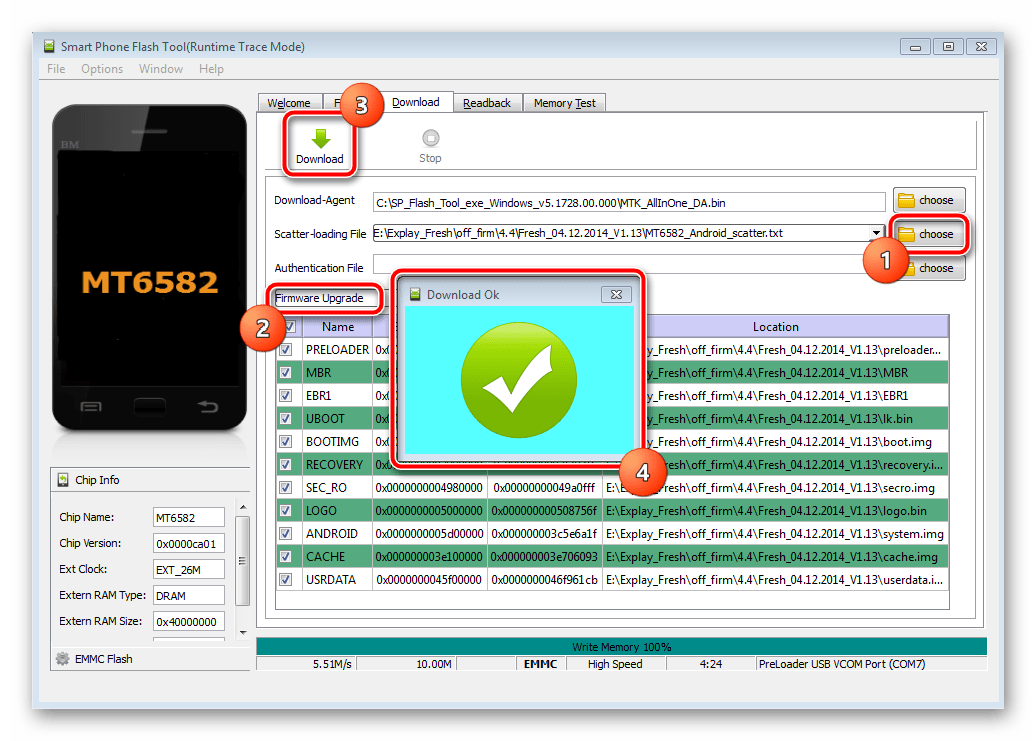



Чтобы подробнее узнать о том, как использовать модифицированном рекавери TWRP, перейдите по ссылке ниже и ознакомьтесь с материалом:
Android 5.1
При выборе программной оболочки Explay Fresh, основанной на пятой версии Андроид, в первую очередь следует обратить внимание на решения от известных команд, разрабатывающих кастомные прошивки. По популярности среди пользователей одно из первых мест занимает CyanogenMod, а для рассматриваемого аппарата существует стабильная версия системы 12.1.

Данное решение работает практически без нареканий. Скачайте пакет для установки через TWRP:
- Полученный zip-пакет, не распаковывая, поместите в корень MicroSD, установленной в Эксплей Фреш.
- Загрузитесь в TWRP.
- Перед переустановкой системы крайне желательно сделать резервную копию уже инсталлированной ОС.
Особое внимание обратите на наличие перед инсталляцией кастома бэкапа раздела «NVRAM» ! Если описанный в начале статьи способ получения дампа раздела не применялся, сделать резервную копию этой области через TWRP нужно обязательно!

- Произведите форматирование системных разделов. Выберите пункт «Wipe»
на главном экране среды, затем нажмите кнопку «Advanced Wipe»
.

Поставьте отметки во всех чекбоксах за исключением «External SDCard» , а затем сдвиньте переключатель «Swipe to Wipe» вправо и дождитесь завершения очистки. По окончании процедуры перейдите на главный экран TWRP, нажав кнопку «Home» .
- Установите CyanogenMod с помощью пункта «Install»
. После перехода в данный пункт откроется экран выбора файла для установки, на котором нажмите кнопку выбора носителя «SELECT STORAGE»
после чего укажите системе «External SDcard»
в окошке с переключателем типов памяти, а затем подтвердите выбор кнопкой «OK»
.

Укажите файл cm-12.1-20151101-final-fresh.zip и подтвердите готовность к началу установки кастомной ОС, сдвинув переключатель «Swipe to install» вправо. Процедура инсталляции не занимает много времени, а по ее завершении станет доступна кнопка «REBOOT SYSTEM» , нажмите ее.
- Осталось дождаться загрузки кастомного Андроид и инициализации установленных компонентов.
- После определения основных параметров CyanogenMod

система готова к эксплуатации.







Android 6
Если повышение версии Андроид до 6.0 на Explay Fresh является целью прошивки девайса, обратите внимание на ОС Resurrection Remix . Данное решение вобрало в себя все лучшее из широко известных продуктов CyanogenMod, Slim, Omni и основано на исходниках Remix-Rom. Такой подход позволил разработчикам создать продукт, который характеризуется стабильностью и хорошей производительностью. Примечательны новые настройки кастомизации для Explay Fresh, отсутствующие в других кастомах.

Загрузить пакет для инсталляции в рассматриваемый аппарат можно по ссылке:
Установка Resurrection Remix подразумевает выполнение тех же шагов, что и инсталляция CyanogenMod, описанная выше.


Android 7.1
После проведения вышеописанных процедур, подразумевающих установку кастомных прошивок, основанных на Android Lollipop и Marshmallow, можно говорить о приобретении пользователем опыта, позволяющего устанавливать фактически любые модифицированные оболочки в Эксплей Фреш. На момент написания настоящего материала для модели выпущены решения, основанные на новом Андроид 7-й версии.

Нельзя сказать, что эти кастомы работают безупречно, но можно предположить, что развитие модификаций будет продолжаться, а значит рано или поздно их стабильность и производительность выйдет на высокий уровень.
Приемлемым и практически бессбойным решением, в основу которого положен Android Nougat, на момент написания статьи является прошивка LineageOS 14.1 от преемников команды CyanogenMod.

Если есть желание воспользоваться преимуществами нового Андроид, загрузите пакет с ОС для установки через TWRP:
Инсталляция LineageOS 14.1 на Эксплей Фреш не должна вызывать затруднений. Действия, предполагающие в результате установку модифицированной ОС, стандартны.


Дополнительно. Сервисы Google
Ни одна из вышеописанных неофициальных систем для Эксплей Фреш не несет в себе приложений и сервисов Google. Чтобы получить Play Market и прочие привычные всем возможности, воспользуйтесь пакетом, предлагаемом проектом OpenGapps.

Инструкция по получению компонентов системы и их установке доступна в статье по ссылке:
Подводя итоги, можно констатировать, что программная часть Explay Fresh восстанавливается, актуализируется и заменяется достаточно просто. Для модели присутствует множество прошивок, базирующихся на разных версиях Андроид, а их установка позволяет превратить в целом неплохой девайс в современное и функциональное решение, во всяком случае, в программном плане. Удачной прошивки!
Владельцам Explay Fresh: Обновление прошивки — дело ответственное и поэтому требует весомых причин и обстоятельств. А причин для данного действия не так уж и много, хотя бывает, что это единственная возможность для дальнейшего использования смартфона. Также очень часто обновляется ПО устройства с целью улучшения его показателей и характеристик. Но для начала необходимо скачать программное обеспечение. Потребуются драйвера, программа по прошивке на компьютере SP Flash Tool — v5.1408.00 и одна из 4-х версий прошивки — v1.00-01 (4.2.2) и v1.10-13 (4.4.2) — (ссылки внизу страницы).Правда данные прошивкитеперь недоступны на официальном сайте поддержки Эксплей, потому что этот производитель самоликвидировался и сейчас все пользователи мобильных устройств Эксплей остались один на один со своими проблемами.
Предупреждение: Обновляя программное обеспечение самостоятельно, вы рискуете привести его в неработоспособное состояние. В результате этих действий устройство может быть снято с гарантии. Обновляйте прошивку, только если вы точно знаете, что делаете и полностью осознаете риск…
Дополнительно:
Перед прошивкой сохраните всю необходимую информацию,
так как в процессе прошивания все данные будут стерты!
После скачивания и распаковки файлов на ПК , установите все необходимые драйвера, для прошивания смартфона. Возможно вам придется выбрать драйвер самостоятельно, то надо установить его в зависимости от операционной системы, установленной на компьютере (для ХР — USB VCOM Driver ).
Инструкция по установке драйверов на Windows 7 (и для Windows XP практически тоже самое за маленьким исключением... )
Установка драйверов — самый ответственный этап процесса прошивки:
1. Открываем меню - Пуск и в строке - Найти вводим - hdwwiz (для Windows XP - hdwwiz.cpl ). .
3. В следующем окне - выбираем пункт - Показать все устройства . Далее -
4. В следующем окне - Установить с диска . Открывается дополнительное окно, где надо указать путь к файлу драйвера (который находится в скаченном каталоге на компьютере) — USB VCOM Driver > Win7 > usb2ser_Win764 (в моем случае Windows 7, 64-разрядная) и далее в появившемся списке устройств выбрать — MediaTek DA USB VCOM Port. Нажать - Далее .
5. Произойдет установка драйвера и появится новое оборудование - MediaTek DA USB VCOM Port ).
Самое главное - правильно выбрать файл с нужной разрядностью установленной операционной системы на вашем компьютере. А лично я провел процесс прошивки (Windows 7, 64-разрядная) именно при такой установке драйвера.
Есть два видеоролика с прошивкой смартфона Explay Fresh (со ссылками на эту страницу) программами — SP_Flash_Tool_v3.1320.0.174 и SP Flash Tool — v5.1408.00 . Сейчас на сайте поддержки Explay только SP Flash Tool — v5.1408.00 и поэтому сначала о процессе прошивки данной версией программы.
Прошивка программой SP Flash Tool — v5.1408.00
Запустить SP Flash Tool. Нажмите кнопку — и укажите путь к файлу — MT6582_Android_scatter в каталоге с прошивкой.
Далее нажать на раскрывающийся список и выбрать — Firmware > Upgrade (это в случае прошивки той же версией или на повышение). У меня при прошивании на понижение (с v1.13 до v1.00) сработал только выбор — Format All + Download . Но при этом большая вероятность, что пропадут ИМЕИ (лично я версию 5 практически не использую, а предпочитаю SP_Flash_Tool_v3.1320.0.174)

Затем нажать на кнопку вверху — Download и подключить выключенный телефон USB-кабелем к компьютеру. Должен начаться процесс прошивки.

Который закончится через несколько минут в случае успеха такой картинкой.

Прошивка программой SP Flash Tool — v3.1320.0.174
Включите программу SP_Flash_Tool_v3.1320.0.174 и перед вами откроется такой интерфейс: Нажмите — Options и проверьте чтобы стояла галочка напротив — USB mode .



Подсоедините смартфон Explay Fresh
в выключенном состоянии с помощью USB-кабеля к
компьютеру. После выше перечисленных действия прошивка должна автоматически запуститься.
При успешном завершении процесса обновления ПО появится такое окно:

После обновления в Настройках нет пункта — Для разработчиков . Чтобы он появился, надо открыть вкладку - О телефоне и нажать на номер сборки 7-10 раз. Появляется кратковременное небольшое сообщение и далее в Настройках появляется новый пункт - Для разработчиков , где имеется дополнительный набор инструментов для работы с системой Андроид, установленной на этом смартфоне.
Страница загрузки некоторого ПО (программа для прошивки, прошивки) для Explay Fresh с сайта cloud.mail.ru - ЗДЕСЬ (ссылка временно недоступна)
Прошивки, программы для прошивки и инструкции для Explay Vega
Программа для прошивки Explay Vega -
Стоковый модуль связи, который включен в 4.4.2 -
Стоковый модуль связи, который включен в 5.0 - - Устанавливается через кастомное рекавери
Кастомная прошивка - - Прошивается через кастомное рекавери
Приложение winXP-win7 для получения рута, создания backup, восстановление IMEI и многое др.
Так на всякий случай, если затрёте.
Приложение на компьютер для получения ROOT прав на андройд смартфонах.
Инструкция по установке неофициальных прошивок через кастомное рекавери:
- У вас должно быть установлено custom recovery
- Скачиваем архив с прошивкой в корень sd-карты
- Выключаем телефон
- Зажимаем одновременно клавиши vol.+ и кнопку Power
- Выбрать WIPE DATA/FACTORY RESET (ПОДТВЕРЖДАЕМ YES...)
- Выбрать WIPE CACHE PARTITION (ПОДТВЕРЖДАЕМ YES...)
- Выбираем пункт install zip from sd card
- Выбираем пункт choose zip from sd card
- Выбираем архив с прошивкой
- Появится меню - нажимаем yes
- Ждём пока установится прошивка
- Далее выбираем reboot system now
Инструкция по установке прошивок через компьютер:
Внимание! Перед прошивкой сохраните всю информацию, которая Вам необходима, тк в процессе прошивания все данные будут удалены!
1. Установите все драйвера, необходимые для прошивания устройства
Если устройство предложит Вам выбрать драйвер самостоятельно, то установите его в зависимости от Вашей ОС (например, для ХР)
2. Включите программу прошивальщик Smart Phone Flash Tool (Runtime Trace Mode)
Вы увидите перед собой следующий интерфейс:


4. В папке с прошивкой нужно выбрать файл с названием MT6592_Android_scatter, например.
